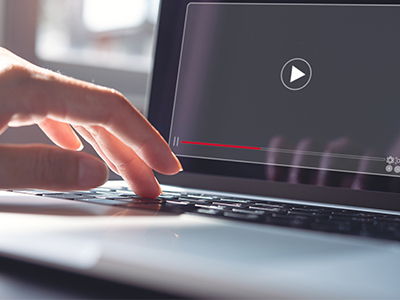WinActor一問一答 - ヘルプデスクの現場から
こんにちは、佐藤です。
WinActorロボットを自社で開発されている(内製している)お客様のヘルプデスクをしています。
お客様では、社員が通常業務としてロボット開発に取り組み、ExcelやWordと同じようなツールとしてWinActorを利用することを目標としています。従って、Excel資料を作成、編集するといった身近な業務の自動化でWinActorを用いることが多いようです(いわゆる「草の根導入」です)。
システム環境は、Amazon WorkSpacesにWinActorのフローティングライセンスをインストールし、WinActor Manager on Cloudにてライセンス管理、シナリオ管理とロボット実行指示を行っています。
今日はヘルプデスク開始当初にあった質問をいくつか選んでご紹介します。
ヘルプデスク開始当初にあった質問
| Q1 | 画像マッチングが便利なのでいろいろ挑戦してます。ですが、Excelのセル値を取得できません。 |
回答:
Excelを操作するノードが豊富に用意されています、「Excel関連」のノードから探しましょう。
ライブラリ> 18_Excel関連 > Excel操作(値の取得2)
を使うと指定セルの値を取得できます。
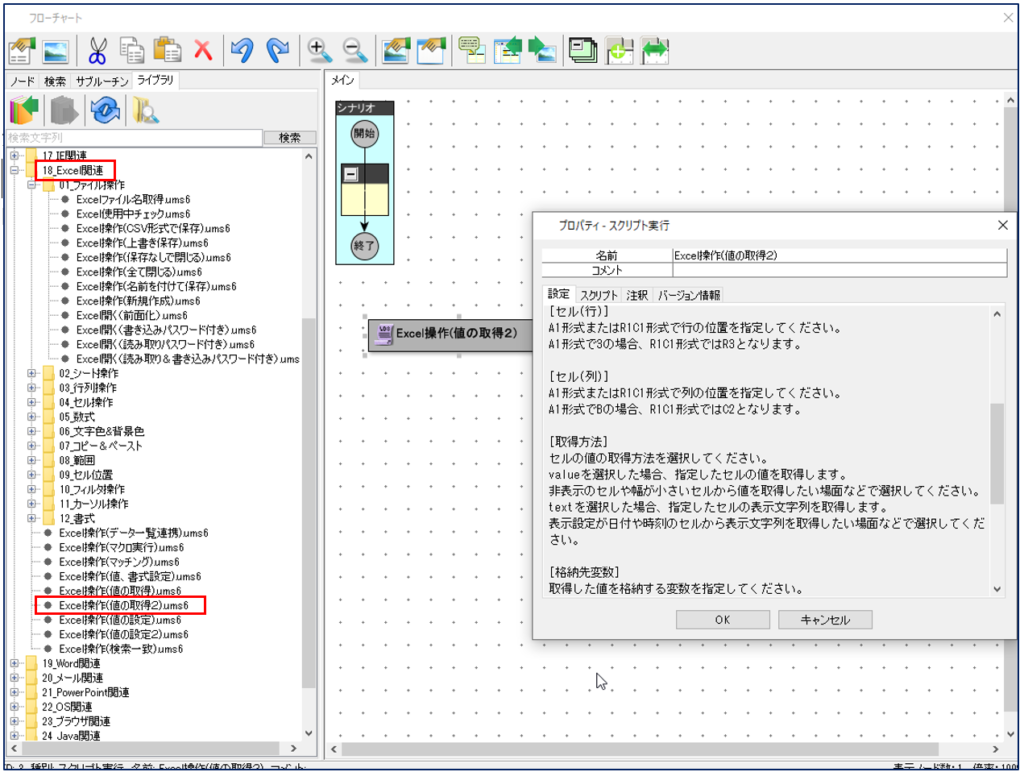
| Q2 | Excelのセルの結合はできますか? 上下のセルの値が同じなので1つのセルにまとめたいです。 |
回答:
できます。まとめたいセル範囲をノード「Excel操作(範囲選択)」で指定して、セル連結エミュレーション( Alt+H ⇒ M ⇒ M)で可能です。エミュレーションはExcel上で実際の操作をして自動記録させることも可能です。
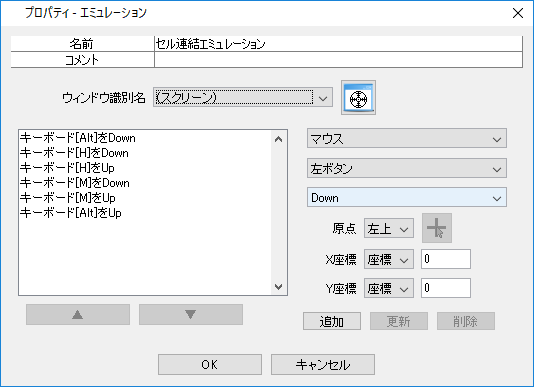
| Q3 | 繰り返し処理をExcelの最後のデータまで行いたいのですが、「Excel操作(最終行取得)」ノードの違い・使い方が分かりません。 |
回答:
「Excel操作(最終行取得)」ノードには(その1)から(その4)まで4つの種類があります。
| ① Excel操作(最終行取得 その1) | 使用されているセルの範囲の最終行。UsedRangeでデータの範囲を自動的に求めます。 |
| ② Excel操作(最終行取得 その2) | 指定したセルの最終行。(指定したセルから下方向に検索し、最初に空白となったセルの行 – 1)が最終行になります。 |
| ③ Excel操作(最終行取得 その3) | 指定した列の最終行。指定列の2行目以降に最初に空白になったセルの行 – 1)が最終行になります。 |
| ④ Excel操作(最終行取得 その4) | 指定列の最終行。指定した列の最終行からCtrl+UPしたセルの行が最終行になります。 |
例を使って具体的に説明します。
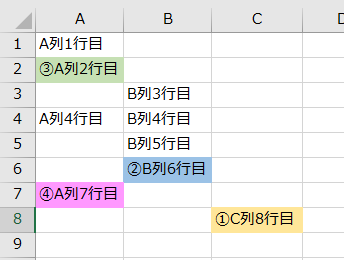
① Excel操作(最終行取得 その1) は、このシート上で使用されている範囲を自動で取得し、最後の使用セルの行を取得します。この例では、最終行は [8] となります。
② Excel操作(最終行取得 その2) は、検索開始対象の行と列を指定します。例えば3行目B列を指定すると、下方向に検索し、最終行は [6] となります。
③ Excel操作(最終行取得 その3) は、列を指定します。例えばA列を指定すると2行目以降で最初に空白行となる3行目の前の行を最終とみなし、最終行は [2] となります。
④ Excel操作(最終行取得 その4) は、列を指定します。例えばA列を指定すると最終行は [7] となります。
処理の繰り返しにはデータ行として利用したい列を指定し②、③、④で最終行を求めます。どれを使うかはデータに空白が含まれるかどうか、ヘッダーが何行あるかで決めます。データが含まれる行から数行空けて(空白行があって)合計行が設定されており、その合計行だけを取得したい場合などには①を利用すると便利です。
| Q4 | Excelの印刷について。プリンタ設定をしても印刷がエミュレーションでうまくいきません。 |
回答:
Excel、Word、Power Pointのプリンタ選択はエミュレーションでは確実ではないので、プリンタ名を指定するDLLを呼び出すか、プチライブラリを利用することをお勧めします。WinActor UserForumの 「プリンタの選択方法について」 もご覧ください。
■プリンタ名を指定するDLLを呼び出す
通常使うプリンタを変更するコマンドを実行し、印刷時のプリンタを変更します。必要ならば、処理後に通常使うプリンタを元に戻します。印刷そのものはExcel上でショーットカットのエミュレーションでOKです。
① 現在有効なプリンタ名の一覧を取得する
ノード「コマンド実行」でプリンタ名の一覧を取得をします。これは開発中に一度、プリンタ名を取得するためだけに作成し、本番稼働時は使用しません。オプションの「PrinterLST-CMD」には「/C wmic printer get name > プリンタ名の一覧」と設定します。
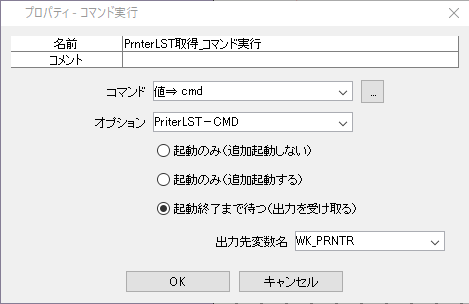
「プリンタ名の一覧」はフルパスのファイル名で、ファイルが既に存在すれば上書き、なければ新規に作成されます。このファイルに現在有効なプリンタ名の一覧が書き込まれます。
② 出力対象のプリンタを通常使用するプリンタに設定
ライブラリ > 13_ファイル関連 > 02_ファイル操作 > 「コマンド実行」
を使います。以下のようにコマンドと出力したいプリンタ名を設定します。
rundll32 printui.dll,PrintUIEntry /y /n “プリンタ名”
プリンタ名には、①で取得した現在有効なプリンタ名の1つを“”(ダブルクォーテーション)で囲って指定します。
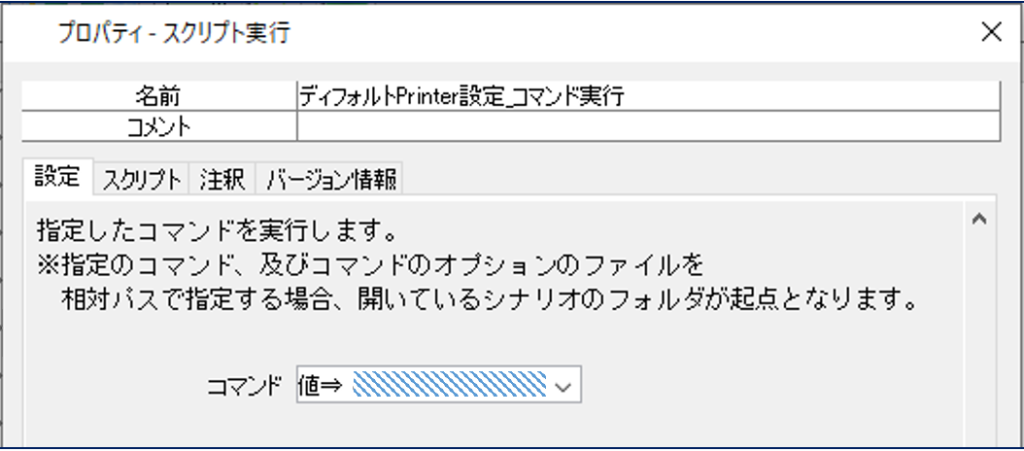
■プチライブラリを利用する
NTTデータ社が提供するプチライブラリ「Excelファイルを印刷するライブラリ」を利用します。Word、PowerPoint向けのものもあります。
プチライブラリ: https://winactor.biz/library/?limit=20
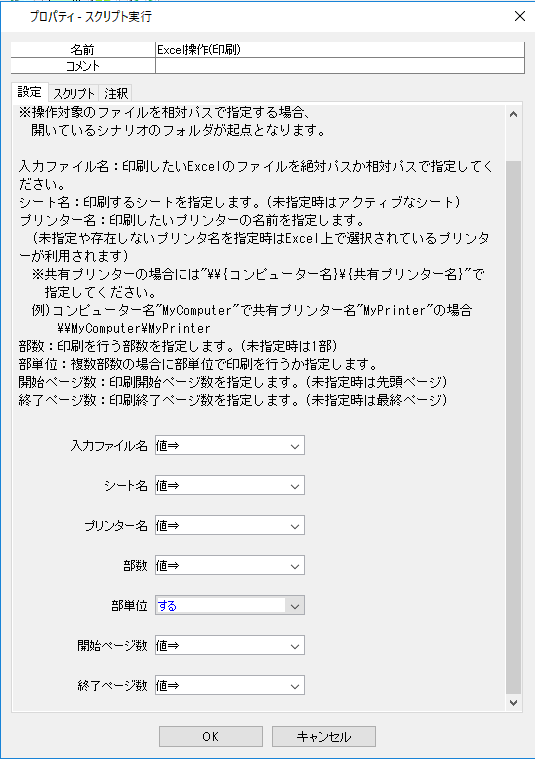
CACでは、お客様の開発環境整備の一環でエミュレーションシナリオを共通部品として開発しています。Excelの印刷に関連するものには以下のようなものがあります。
- Excel印刷範囲設定
- Excel操作(タイトル行設定)
- Excel操作(印刷向き設定)
- Excel操作(罫線格子設定)
- Excel操作(列幅設定)
- Excel印刷設定横1ページに収める設定
- Excel操作(ヘッダ設定)
- Excel操作(フッタ設定)
RPAの開発や利用を個々の社員が行う場合でも、開発環境整備やヘルプデスクがあれば、開発のスピードがあがったり、間違った利用方法を防げたりします。結果としてRPAの利用促進や定着につながります。
RPAの開発は自社で(内製で)というお客様もRPAの環境整備やヘルプデスクは必要です。CACにご相談ください。
このコラムの執筆者
株式会社シーエーシー
アドバンスドテクノロジー本部
佐藤 栄恵
長らく汎用系(メインフレーム)でCOBOL、PL-I、Delphiなどの開発を担当してましたが、いきなりの方向転換でRPAチームに参加しました。現在は顧客の管理管掌部門での業務改善の一環としてWinActor、Amazon WorkSpaces、WinActor Manager On Cloud(MoC)周りの設定・管理を行いつつ、ユーザ研修からシナリオ作成、MoCでのスケジュール実施のお手伝いをしております。
本記事のカテゴリ :RPA技術コラム
関連記事
-
RPAの自社開発(内製)もCACがサポート
-
ニーズに合ったRPA製品の選定で導入効果を最大化
-
2021/1/18 RPAコラム
PickUP
本記事に関連するCACのサービスやお役立ち情報をご紹介します。
RPA技術レポート無料ダウンロード
- 【コラム】WinActorで生成AI連携 ~シナリオひな型作成機能におけるプロンプト検証の実例と比較まとめ~【連載第一弾】
- 【コラム】WinActor ver7.5.0「シナリオ作成ガイド」で作ってみました
- 【コラム】 RPA導入・拡大の課題と解決 ―知っておきたい3つのTIPS
- 【コラム】RPA開発のポイント ―RPAを一人で始めて会社を巻き込む
- 【サービス】RPA開発/サポートサービス
- 【サービス】RPA+Oneソリューション
- 【サービス】RPA研修 自社開発イネーブルメントプログラム
- 【動画】CAC RPAセミナー オンデマンド
- 【資料ダウンロード】美しいコードをみると感動する、美しいワークフローの作り方|CAC RPA White Paper